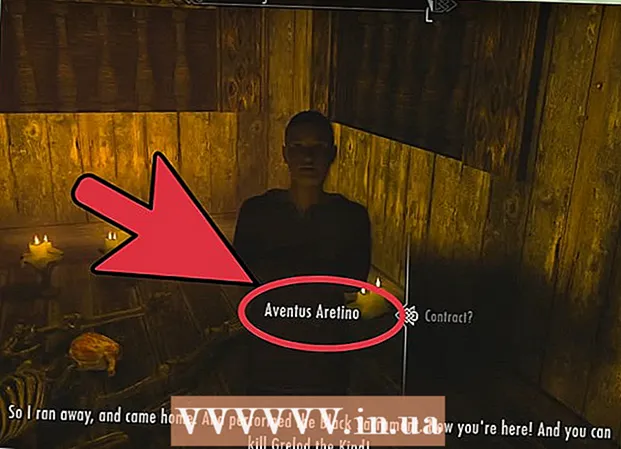ผู้เขียน:
Janice Evans
วันที่สร้าง:
28 กรกฎาคม 2021
วันที่อัปเดต:
23 มิถุนายน 2024

เนื้อหา
บทความนี้จะแสดงวิธีการส่งออกบุ๊กมาร์กจาก Google Chrome เป็นไฟล์ในคอมพิวเตอร์ Windows หรือ Mac OS X คุณสามารถนำเข้าไฟล์บุ๊กมาร์กไปยังเบราว์เซอร์อื่นเพื่อใช้ในเบราว์เซอร์นั้นได้ โปรดทราบว่าคุณไม่สามารถส่งออกบุ๊กมาร์กในแอป Chrome สำหรับอุปกรณ์เคลื่อนที่
ขั้นตอน
 1 เปิด Google Chrome
1 เปิด Google Chrome  . คลิกหรือดับเบิลคลิกไอคอนกลมสีแดง เหลือง เขียว น้ำเงิน
. คลิกหรือดับเบิลคลิกไอคอนกลมสีแดง เหลือง เขียว น้ำเงิน  2 คลิกที่ ⋮. ไอคอนนี้จะอยู่ที่มุมขวาบนของหน้าต่าง เมนูจะเปิดขึ้น
2 คลิกที่ ⋮. ไอคอนนี้จะอยู่ที่มุมขวาบนของหน้าต่าง เมนูจะเปิดขึ้น  3 คลิกที่ ที่คั่นหนังสือ. ทางด้านบนของเมนู เมนูป๊อปอัปจะปรากฏขึ้น
3 คลิกที่ ที่คั่นหนังสือ. ทางด้านบนของเมนู เมนูป๊อปอัปจะปรากฏขึ้น  4 คลิกที่ ผู้จัดการบุ๊คมาร์ค. ตัวเลือกนี้อยู่ในเมนู ตัวจัดการบุ๊กมาร์กจะเปิดขึ้นในแท็บใหม่
4 คลิกที่ ผู้จัดการบุ๊คมาร์ค. ตัวเลือกนี้อยู่ในเมนู ตัวจัดการบุ๊กมาร์กจะเปิดขึ้นในแท็บใหม่  5 เปิดเมนูบุ๊กมาร์ก คลิกไอคอน "⋮" ที่ด้านขวาของริบบิ้นสีน้ำเงินที่ด้านบนของหน้าจอ เมนูจะเปิดขึ้น
5 เปิดเมนูบุ๊กมาร์ก คลิกไอคอน "⋮" ที่ด้านขวาของริบบิ้นสีน้ำเงินที่ด้านบนของหน้าจอ เมนูจะเปิดขึ้น - อย่าคลิกไอคอน "⋮" ทางขวาของบุ๊คมาร์คใดๆ หรือที่มุมขวาบน (บนริบบิ้นสีเทา) ของหน้าต่าง Chrome
 6 คลิกที่ ส่งออกบุ๊กมาร์ก. ตัวเลือกนี้อยู่ในเมนู หน้าต่าง Explorer (Windows) หรือ Finder (Mac) จะเปิดขึ้น
6 คลิกที่ ส่งออกบุ๊กมาร์ก. ตัวเลือกนี้อยู่ในเมนู หน้าต่าง Explorer (Windows) หรือ Finder (Mac) จะเปิดขึ้น - หากไม่มีตัวเลือกส่งออกบุ๊กมาร์ก แสดงว่าคุณคลิกไอคอน “⋮” ผิด
 7 ป้อนชื่อสำหรับไฟล์ที่คั่นหน้า
7 ป้อนชื่อสำหรับไฟล์ที่คั่นหน้า 8 เลือกโฟลเดอร์ที่จะบันทึกไฟล์ ที่บานหน้าต่างด้านซ้ายของหน้าต่าง ให้คลิกที่โฟลเดอร์ที่ต้องการ
8 เลือกโฟลเดอร์ที่จะบันทึกไฟล์ ที่บานหน้าต่างด้านซ้ายของหน้าต่าง ให้คลิกที่โฟลเดอร์ที่ต้องการ  9 คลิกที่ บันทึก. ที่มุมขวาล่างของหน้าต่าง
9 คลิกที่ บันทึก. ที่มุมขวาล่างของหน้าต่าง
เคล็ดลับ
- คุณไม่สามารถส่งออกบุ๊กมาร์กในเบราว์เซอร์มือถือได้ แต่หากต้องการเข้าถึงบุ๊กมาร์กของ Google Chrome บนสมาร์ทโฟนหรือแท็บเล็ตของคุณ ให้เปิดแอป Chrome และลงชื่อเข้าใช้บัญชี Google เดียวกันกับที่คุณใช้ในเบราว์เซอร์ Chrome บนคอมพิวเตอร์ของคุณ
คำเตือน
- คุณไม่สามารถส่งออกบุ๊กมาร์กจากแอปมือถือ Chrome